Kontakty na iCloudu se nesynchronizují? Zde jsou skutečné opravy
Jako uživatel iOS si všichni musíte být vědomi opakujících se problémů se službou iCloud a synchronizací. Někdy dochází k chybám i při přístupu ke kontaktům z jiného zařízení těsně po aktualizaci systému. Pokud se tedy vaše kontakty iPhone nepodařilo synchronizovat s iCloud, máme pro vás řešení přímo zde. Předtím však musíte pochopit, proč se moje kontakty na iCloudu nesynchronizují?
Pomocí těchto jednoduchých triků můžete na svém zařízení iOS opravit, že se kontakty na iCloudu nesynchronizují.
- Nejprve ověřte, zda je stav serveru iCloud dobrý.
- Zadruhé se ujistěte, že jste se do iCloudu přihlásili se stejným Apple ID, jaké používáte na všech zařízeních.
- Je důležité zkontrolovat stabilitu sítě.
- Zkuste se odhlásit z účtu iCloud na zařízení iOS a poté se znovu přihlaste.
- Nakonec restartujte zařízení a vraťte se na iCloud.com a přihlaste se pomocí stejného Apple ID.
Většinu času vyřeší tento postup Kontakty iCloud se nesynchronizují problémy. Pokud však tyto základní tipy váš problém nevyřeší, pak je čas přejít na některá pokročilá řešení níže.
Část 1: Praktická řešení, jak opravit kontakty na iCloudu, které se nesynchronizují
1.1 Vypnutí a zapnutí kontaktů v Nastavení iPhone
Chcete-li opravit kontakty iPhone, které se nesynchronizují s iCloud, nejjednodušším řešením je vypnout a zapnout kontakty v Nastavení iPhone a obnovit kontakty. Proces pro různé verze iOS není stejný.
Přepněte kontakty na zařízení se systémem iOS 10.3 nebo novějším
- Vyhledejte aplikace nastavení v iOS 10.3
- Poté klikněte na iCloud a zkontrolujte, zda jste se již přihlásili nebo ne. Pokud jste byli v účtu iCloud, stačí se nejprve odhlásit.
- Znovu se přihlaste a vypněte a zapněte kontakt.
Přepínání kontaktů na zařízení se systémem iOS 10.2 nebo starším
- Otevřete v zařízení „nastavení“ aplikace.
- Vyberte iCloud a poté najděte sekci kontaktů.
- Pokud je kontakt již zapnutý, vypněte jej na několik sekund. Pokud je kontakt v režimu Vypnuto, zapněte jej.
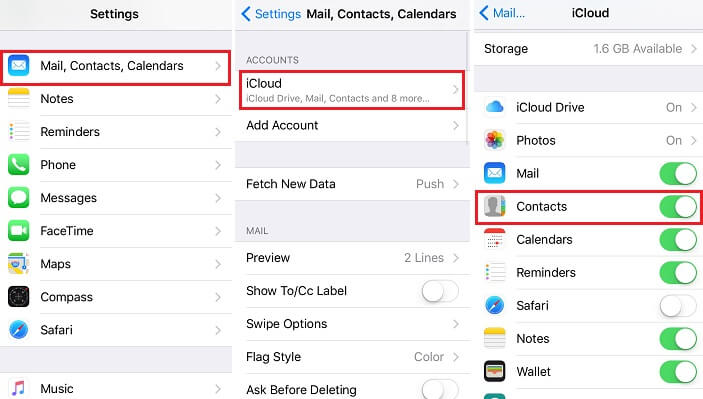
1.2 Zrušte výběr všech účtů třetích stran
Nyní víme, že iCloud automaticky aktualizuje informace. Zkontrolujte tedy, zda jsou vaše informace v iCloudu nebo v některých účtech třetích stran, jako je Google nebo Yahoo. Nakonec změňte výchozí účet na iCloud. Podle níže uvedených kroků zrušte výběr účtů třetích stran a opravte problém se synchronizací kontaktů iCloud.
Otevřete aplikaci Kontakty na zařízení iOS > Klepněte na Skupiny v pravém horním rohu > Zrušte výběr všech účtů třetích stran, jako je Yahoo, Gmail > Vybrat všechny iCloud a dát hotovo na potvrzení > Vypněte zařízení a počkejte > Poté jej znovu zapněte.
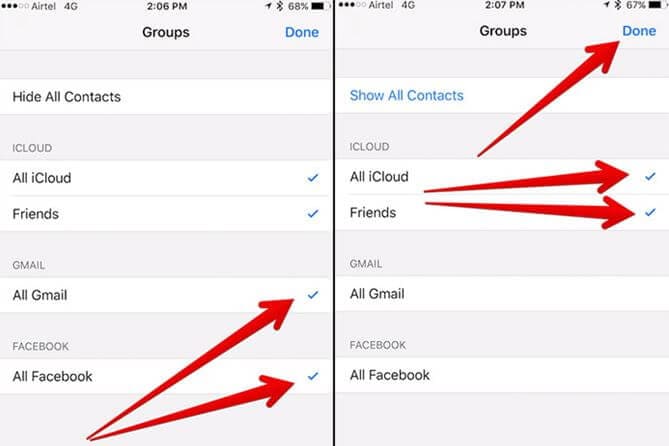
1.3 Nastavte iCloud jako svůj výchozí účet
Nastavte iCloud jako výchozí účet pro své kontakty. Jedná se o velmi snadnou metodu, která vyžaduje pouze 3 kroky. Přejděte do Nastavení a přejděte na Kontakty > Klepněte na Výchozí účet > Vybrat iCloud.
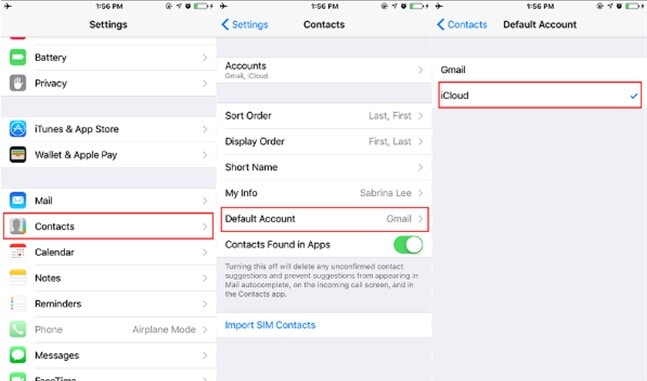
1.4 Zkontrolujte připojení k Internetu
K synchronizaci kontaktů do iCloudu je vyžadována síť Wi-Fi nebo mobilní datová síť. Dobré připojení k internetu je pro synchronizaci kontaktů iCloud nesmírně důležité. Je tedy nezbytné, abyste zkontrolovali, zda je váš iPhone připojen. V případě, že Kontakty nejsou v synchronizovaném režimu, i když máte dobré internetové připojení, můžete zkusit obnovit nastavení sítě na iPhone. Stačí otevřít Nastavení > klikněte na Obecné > Obnovit > Obnovit nastavení sítě.

Poznámka: Zkontrolujte, zda váš problém s iCloud kontakty, které se nesynchronizují do iPhone, stále přetrvává. V případě, že ano, přejděte k dalšímu řešení.
1.5 Zkontrolujte dostupné úložiště iCloud
Apple uživatelům iCloud nabízí pouze 5 GB bezplatného úložiště na iCloudu. Pokud váš Úložiště iCloud je plné, nebudete moci synchronizovat žádná data do iCloud. Chcete-li zkontrolovat dostupné úložiště na iCloudu, můžete na iPhonu klepnout na Nastavení > [vaše jméno] > iCloud. ICloud má také omezený počet kontaktů, které může uložit. Celkem můžete synchronizovat méně než 50,000 XNUMX kontaktů.
1.6 Aktualizace iOS na iPhone:
Bez ohledu na potřebu byste se měli vždy ujistit, že váš iPhone iOS je aktuální. Aktualizace Apple řeší mnoho problémů s chybami a viry na zařízeních iOS. To může také velmi dobře vyřešit váš problém s kontakty iCloud, které se nesynchronizují s iPhone.
Chcete-li aktualizovat verzi iOS, nezapomeňte připojit iDevice k Wi-Fi. Poté přejděte do Nastavení a vyberte Obecné a klikněte na Aktualizace softwaru.
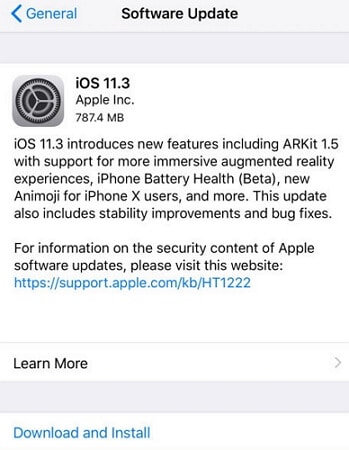
Část 2: Alternativní řešení pro zálohování kontaktů iPhone: DrFoneTool – Záloha telefonu (iOS)
Existuje vynikající alternativní řešení, jak vyřešit problém, že se kontakty iPhone nesynchronizují s iCloud. Ano, DrFoneTool – Záloha telefonu (iOS) je nejlepší alternativou, která vám pomůže bez námahy zálohovat kontakty iPhone. Pomáhá vám zálohovat kontakty na iPhone a další typy dat do počítače namísto cloudového úložiště. Sada nástrojů DrFoneTool je všestranný nástroj pro všechny vaše problémy se systémem iOS. Pomocí softwaru DrFoneTool- Backup & Restore můžete zálohování zpráv iPhone, protokoly hovorů, kontakty, videa, fotografie, poznámky a alba. Je kompatibilní se všemi zařízeními iOS a bude to vaše nejlepší sázka, pokud jde o zálohování dat iOS.
Pojďme tedy vpřed k zálohování kontaktů iPhone pomocí DrFoneTool, abychom se vyhnuli problémům se synchronizací kontaktů iCloud.
Krok 1: Připojte zařízení iOS k počítači:
Po spuštění DrFoneTool na vašem počítači vyberte ze seznamu možnost Záloha telefonu. K připojení zařízení iPhone, iPad nebo iPod Touch k počítači tedy použijte jakékoli kabelové připojení. Ve výchozím nastavení DrFoneTool automaticky vyhledá zařízení iOS.

Krok 2: Vyberte typy souborů pro zálohování:
Po výběru Zálohování a obnovení dat zařízení budou typy souborů automaticky detekovány nástrojem DrFoneTool. Uživatelé si mohou vybrat typy souborů pro zálohování.
Podporované typy souborů může vidět kdokoli, a to fotografie, videa, zprávy, protokoly hovorů, kontakty, poznámky a další typy dat.

Krok 3: Zobrazení záložních dat:
Po dokončení procesu zálohování můžete kliknutím na Zobrazit historii zálohování zobrazit celou historii zálohování zařízení iOS. Kliknutím na vedle této možnosti zkontrolujte obsah záložního souboru.

Použijte DrFoneTool – Phone Backup (iOS) jako alternativní řešení k zálohování kontaktů iPhone, pokud všechny vaše kontakty nejsou v iCloudu. Díky tomu bude proces poměrně jednoduchý a rychle se dokončí. Dodržování výše uvedených kroků vám pomůže zálohovat data bezpečným a bezpečným způsobem.
Část 3: Tipy pro správu kontaktů iPhone a iCloud
Nyní, když jste pochopili problém nesynchronizace kontaktů iCloud a navrhovaná řešení, zde je několik důležitých tipů, které vám pomohou při správě kontaktů iPhone a iCloud.
Pokud chcete synchronizovat jakýkoli účet s kontakty, postupujte podle následujících kroků:
- Nejprve přejděte do Nastavení a poté na poštu nebo kontakty nebo kalendáře.
- Poté klepněte na účet, se kterým chcete synchronizovat kontakty.
- Vše je hotovo.
Tip 1: Nastavte výchozí seznam kontaktů
Výchozí seznam kontaktů iPhone bude velmi užitečný, zejména pokud je v seznamu více kontaktů. K výše uvedenému lze použít následující kroky.
- Přejděte do Nastavení a poté do Pošta, Kontakty a Kalendáře. Přejděte dolů, dokud nenajdete sekci kontaktů.
- Ujistěte se, že je uveden účet a následuje výchozí účet. Když používáte svůj iPhone, bude to základní krok k přidání nových kontaktů.
Tip 2: Vyhněte se duplicitním kontaktům
Když začnete přidávat kontakty a importovat účty do svého zařízení, je velmi snadné začít sledovat duplikáty, zejména pokud synchronizujete více účtů. Pokud si přejete skrýt duplicitní kontakty, použijte definovaný postup pro minimalizaci přítomnosti existujícího kontaktu pro více opakování.
Každopádně tento článek bude opravdu užitečný pro vyřešení problému s duplicitními kontakty iPhone spolu s ne všemi kontakty v problému iCloud.
Tip 3: Získejte synchronizované kontakty z Twitteru a Facebooku
V dnešním trendu každý ví, jak důležitá jsou sociální média a jejich pravidelné používání. Kromě toho bude mít uživatel právo alespoň na jeden druh účtu na sociálních sítích, ať už jde o Facebook, Twitter nebo jakýkoli jiný. Většina z nich věří, že Facebook je nejlepší komunikační aplikací pro sdílení jejich pocitů, a pokud jde o Twitter, kromě způsobu sdílení, vše ostatní je naprosto stejné.
Mnoho z vás dlouhodobých uživatelů iOS by mělo představu, jak tyto kontakty synchronizovat s iPhonem a také jak získat informace ze sociálních médií.
Pro ty z vás, kteří nevědí, je zde způsob, jak synchronizovat kontakty přímo ze sociálních sítí do iPhonu.
Chcete-li začít, otevřete svůj účet na Facebooku > vyberte nastavení. Poté přejděte na Nastavení účtu > Obecné > Nahrát kontakty.
Poznámka: Někdy nemusí váš iPhone aktualizovat kontakty automaticky. Takže byste to museli aktualizovat ručně!
Tip 4: Můžete použít nastavení oblíbených kontaktů
Kdykoli přidáte kontaktní údaje svých přátel a podobně, budete mít možnost vybrat si své oblíbené kontakty. To vám pomůže zvýraznit držák kontaktu samostatně ve srovnání s ostatními. Nastavení oblíbených kontaktů vám pomůže snadno synchronizovat kontakty a poskytne vám snadný přístup při pokusu o připojení.
Toto byly některé ze základních tipů, které vám pomohou snadno spravovat kontakty na iPhone a iCloud.
Konečně tedy můžeme říci, že nyní máte všechna řešení, jak vyřešit problémy s kontaktem iPhone, který se nesynchronizuje s iCloud. Můžete se také rozhodnout použít doporučený nástroj od DrFoneTool k zálohování kontaktů přímo z ostatních zařízení. Celkově vzato doufáme, že jste našli tento článek plodným, a až se příště budete divit, proč se moje kontakty na iCloudu nesynchronizují, budete mít řešení přímo před sebou.
poslední články